Как удалить все письма от одного отправителя в Gmail
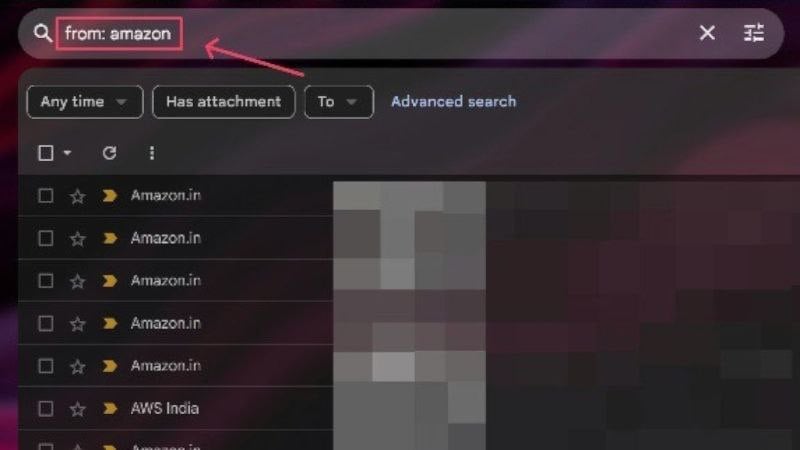
Важно: удалённые письма попадают в Корзину на 30 дней, пока окончательно не удалятся. Если нужен немедленный возврат — восстановите письмо из Корзины.
Зачем удалять все письма от одного отправителя
Удаление писем от одного адреса помогает:
- освободить место в аккаунте Google, чтобы продолжать отправлять и получать почту;
- избавиться от спама или нежелательной рассылки, пришедшей с одного адреса;
- очистить историю переписки с конкретным контактом (конфиденциальность, упорядочивание архива).
Короткая ментальная модель: найти (поиск) → выбрать (массово) → действие (удалить/архивировать/создать правило).
Как удалить все письма от одного отправителя в Gmail (ПК)
Ниже — три основных подхода в веб‑версии Gmail: простой поиск с оператором, быстрый пункт «Найти письма от», и создание фильтра через меню «Фильтровать похожие сообщения». Все три дают одинаковый результат, но подходят для разных сценариев.
Подготовка
- Откройте браузер и перейдите на https://mail.google.com.
- Войдите в свой аккаунт Google.
Метод A — Поисковый оператор (быстро и гибко)
- В строке поиска введите from:адрес или from:имя. Примеры:
from:newsletter@example.com
from:coursera
from:"Иван Иванов"- Нажмите Enter — Gmail покажет все найденные письма.
- Нажмите флажок (чекбокс) в верхней панели, чтобы выделить все письма на странице.
- После выделения появится ссылка «Выбрать все цепочки, соответствующие этому запросу» — нажмите её, чтобы выделить абсолютно все найденные письма, не только те, что на текущей странице.
- Нажмите значок корзины в верхней панели, чтобы переместить все выбранные письма в Корзину.
Примечание: можно добавить операторы для уточнения: before:, after:, older_than:, newer_than:, has:attachment, size:, label:. Примеры:
from:promo@shop.com older_than:1y # письма старше года
from:support@service.com has:attachment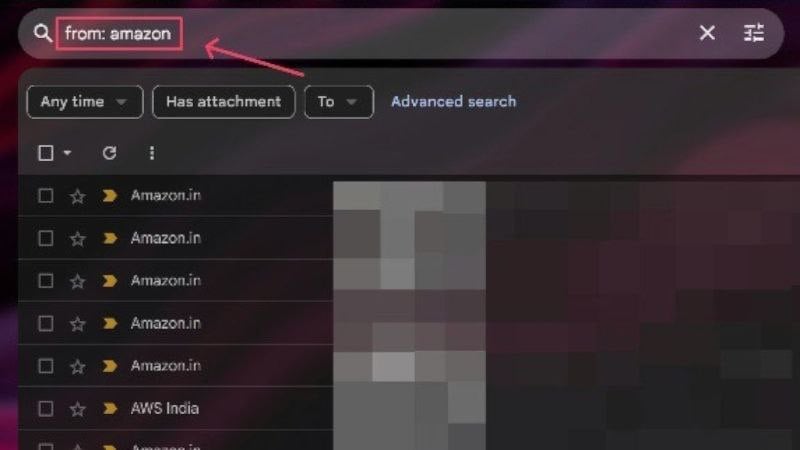
Метод B — «Найти письма от [отправитель]» (один клик)
- Найдите любое письмо от нужного отправителя (через поиск или вручную).
- Щёлкните правой кнопкой по письму и выберите пункт «Найти письма от [адрес]».
- Gmail покажет все письма этого отправителя. Далее — отметьте все и удалите, как в методе A.

Метод C — «Фильтровать похожие сообщения» (с опцией настройки)
- Отметьте одно письмо от отправителя.
- В верхней панели нажмите на значок «⁝» (меню) и выберите «Фильтровать похожие сообщения».
- В открывшемся окне фильтров можно уточнить параметры (например, по дате, размеру или наличию вложений). Закройте окно (или сохраните фильтр, если хотите автоматически обрабатывать такие письма).
- Выделите все найденные письма и нажмите значок корзины.
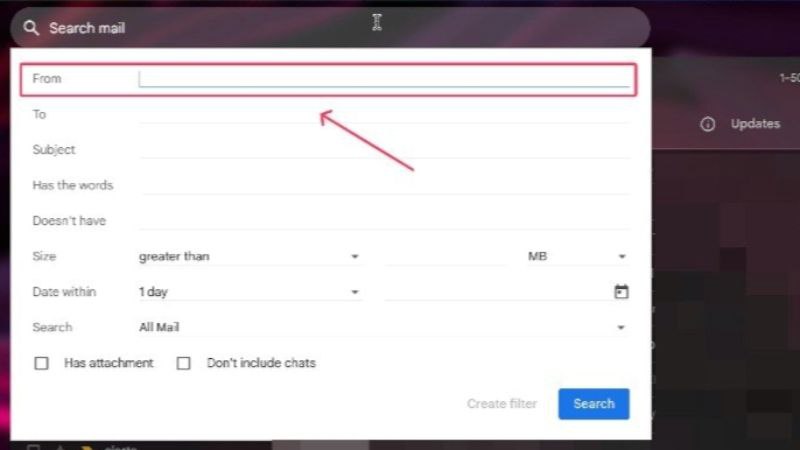
Советы по безопасности и внимательности
- Перед массовым удалением просмотрите несколько писем из результатов, чтобы не потерять нужную информацию.
- Если сомневаетесь, вместо удаления используйте «Архивировать» — письма уйдут из входящих, но останутся в вашем аккаунте.
- Для окончательного удаления откройте «Корзину» и очистите её вручную, если нужно освободить место прямо сейчас.
Как удалить все письма от одного отправителя в Gmail (мобильное приложение)
Мобильное приложение Gmail имеет ограниченные возможности для мультивыделения, но удалить все письма всё ещё можно.
Метод A — Поисковый оператор в приложении
- Откройте приложение Gmail на смартфоне.
- Нажмите на строку поиска и введите
from:адресилиfrom:имя. - Дождитесь результатов поиска.
- Долгим нажатием выделите одно письмо, после чего в верхней части появится опция «Выбрать все» — нажмите её.
- Нажмите значок корзины, чтобы удалить выбранные письма.
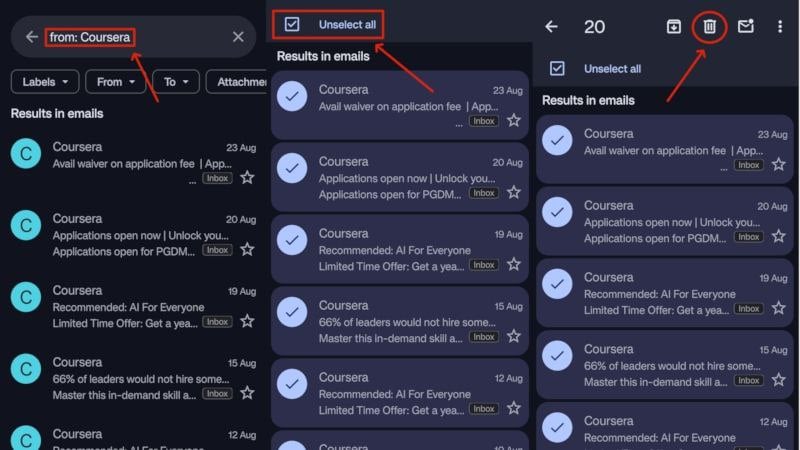
Метод B — Выбор из списка «От» в поиске
- В строке поиска нажмите на подсказку «От» (From), если она отображается.
- Gmail покажет контакты, с которыми вы переписывались ранее; выберите нужного отправителя.
- Долгим нажатием выделите одно письмо и затем «Выбрать все».
- Удалите выбранные письма.
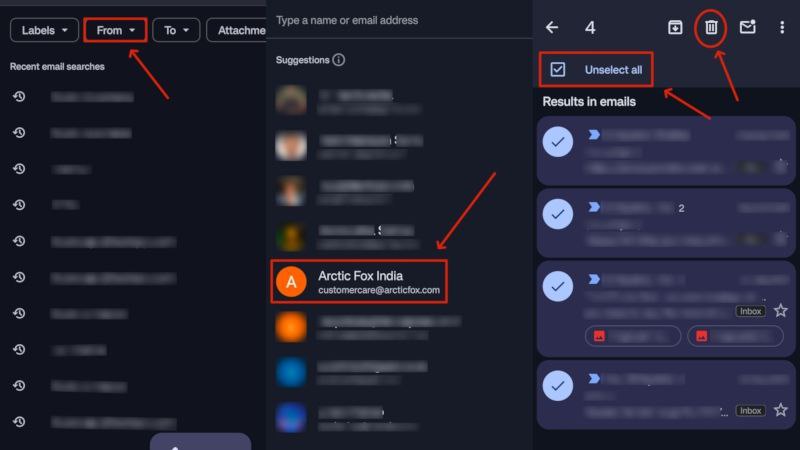
Альтернативные подходы и когда они полезны
- Создать фильтр, который автоматически удаляет новые письма от отправителя: в веб‑версии нажмите «Создать фильтр» после ввода
from:адреси поставьте действие «Удалить». Полезно для постоянных рассылок. - Заблокировать отправителя: если вы не хотите получать письма вообще, откройте письмо → нажмите «Ещё» → «Заблокировать [имя]» — новые письма будут попадать в Спам.
- Использовать почтовый клиент (Outlook, Apple Mail) с подключением через IMAP: можно выполнять массовые операции локально, но всегда проверяйте, синхронизируются ли изменения с сервером Gmail.
- Google Workspace администраторы могут писать правила на уровне домена для массовой очистки корпоративных учётных записей.
Когда эти методы не сработают:
- Письма приходят с множества адресов (рассылка с разных доменов) — сначала попробуйте фильтровать по теме, ключевым словам или домену.
- Письма пересылаются от других пользователей — отправитель в поле From может отличаться от оригинала.
- Письма находятся в разделах «Спам» или помечены как важные правилами — проверьте соответствующие папки.
Плейбук: пошаговый SOP для безопасного удаления (для пользователей)
Шаги для проверки и удаления писем от одного отправителя (ПК):
- Выполните поиск
from:адрес. - Пролистайте первые 5–10 писем из результатов — убедитесь, что это действительно нежелательные сообщения.
- Нажмите чекбокс и затем «Выбрать все цепочки, соответствующие этому запросу».
- Нажмите «Переместить в Корзину».
- Проверьте папку «Корзина» и при необходимости очистите её вручную.
- При желании создайте фильтр, чтобы автоматически обрабатывать будущие письма.
Роли и ответственность:
- Обычный пользователь: проверить и удалить, создать локальный фильтр при необходимости.
- Администратор (Google Workspace): если требуется массовая очистка аккаунтов, применять административные правила и заранее уведомлять пользователей.
Критерии приёмки (как понять, что задача выполнена)
- Все письма, соответствующие запросу поиска
from:адрес, перемещены в Корзину. - Корзина очищена — если требовалось немедленное освобождение места.
- Для автоматической блокировки создан фильтр/правило, если это было требованием.
Тестовые случаи / Приёмочные тесты
- Поиск по точному адресу показывает все совпадающие письма.
- Поиск по имени показывает письма от разных адресов, содержащих указанное имя.
- Выбор «Выбрать все» действительно выбирает письма за все страницы результатов.
- После удаления письма видны в Корзине.
- После очистки Корзины место в аккаунте освобождено (проверьте раздел хранилища Google).
Простой словарь (1‑строчный)
- from: — оператор поиска, который находит сообщения от указанного отправителя.
- Фильтр — правило Gmail, автоматически применяющее указанное действие к входящим сообщениям.
- Корзина — папка, где письма хранятся 30 дней перед окончательным удалением.
Решение типичных проблем
Проблема: поиск не находит старые письма.
- Решение: удалите дополнительные фильтры в поисковой строке (метки, daterange) или попробуйте
before:/older_than:.
Проблема: письма с похожим именем, но не от нужного адреса.
- Решение: используйте полный адрес в кавычках, например
from:"newsletter@example.com".
Проблема: вы случайно удалили нужные письма.
- Решение: откройте «Корзину» и восстановите письма в течение 30 дней.
Безопасность и конфиденциальность
- Внимательно относитесь к сторонним приложениям и расширениям для очистки почты: они могут запрашивать доступ к вашим письмам. Используйте только проверенные инструменты и читайте разрешения.
- При удалении писем с личными данными сначала убедитесь, что у вас есть резервные копии или экспорт (Google Takeout), если нужно сохранить данные.
Быстрый алгоритм принятия решения (Mermaid)
flowchart TD
A[Найдены нежелательные письма?] -->|Да| B{Имеются ли письма с разных адресов?}
A -->|Нет| Z[Ничего не делать]
B -->|Нет| C[Использовать from: и удалить]
B -->|Да| D{Можно ли отфильтровать по теме/ключевым словам?}
D -->|Да| E[Использовать комбинированный поиск и удалить]
D -->|Нет| F[Создать фильтр по домену или ключевым словам]
C --> G[Проверить Корзину]
E --> G
F --> G
G --> H[Завершено]Когда лучше архивировать, а не удалять
Архивация уменьшает загромождение входящих, но сохраняет письма в поиске. Если вы не уверены, что письмо окончательно не нужно — лучше архивировать. Удаление подходит для спама и массовых нежелательных рассылок.
Короткий чек‑лист перед массовым удалением
- Проверил первые 5–10 писем из результатов.
- Убедился, что используемый запрос (from:…) точный.
- Понял, нужна ли автоматизация для будущих писем.
- Сделал экспорт важных писем (при необходимости).
Краткое резюме
Удаление всех писем от одного отправителя в Gmail — это простая последовательность: сформировать точный поиск, выделить все результаты и удалить их. В веб‑версии удобнее работают опции «Выбрать все» и расширенные фильтры; в мобильном приложении пригодится долгий тап и опция «Выбрать все». Для будущих писем создайте фильтр или заблокируйте отправителя. Всегда проверяйте Корзину и не давайте сторонним приложениям избыточный доступ к почте.
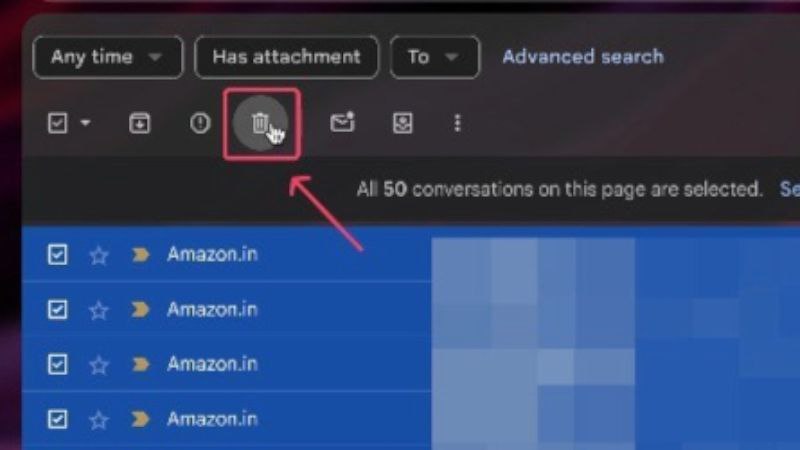
Важно: перед массовым удалением проверьте образцы писем и подумайте о резервном копировании, если информация может понадобиться позже.
Похожие материалы

Herodotus — Android‑троян и защита

Как включить новый Пуск в Windows 11

Панель полей сводной таблицы в Excel — быстрый разбор

Включение нового меню Пуск в Windows 11

Дубликаты Диспетчера задач в Windows 11 — как исправить
